
Falcongaze_3
.pdf
МИНИСТРЕСВТО ЦИФРОВОГО РАЗВИТИЯ, СВЯЯЗИ И МАССОВЫХ КОММУНИЦАЦИЙ РОССИЙСКОЙ ФЕДЕРАЦИИ.
ФЕДЕРАЛЬНОЕ ГОСУДАРСТВЕННОЕ БЮДЖЕТНОЕ ОБРАЗОВАТЕЛЬНОЕ
УЧРЕЖДЕНИЕ ВЫСШЕГО ОБРАЗОВАНИЯ
«САНКТ-ПЕТЕРБУРГСКИЙ ГОСУДАРСТВЕННЫЙ УНИВЕРСИТЕТ ТЕЛЕКОММУНИКАЦИЙ ИМ. ПРОФ. М.А. БОНЧ-БРУЕВИЧА»
(СПбГУТ)
Факультет Инфокоммуникационных сетей и систем
Кафедра Защищенных систем связи
Дисциплина
Программно-аппаратные средства защиты информации
ОТЧЕТ ПО ЛАБОРАТОРНОЙ РАБОТЕ
НАЗНАЧЕНИЕ ПОЛИТИК БЕЗОПАСНОСТИ В ЦЕНТРЕ ОБЕСПЕЧЕНИЯ БЕЗОПАСНОСТИ КЛИЕНТСКОЙ КОНСОЛИ
FALCONGAZE SECURETOWER
|
Выполнили: |
|
Яковлев И. А. ИКБ-95 |
|
|
(Ф.И.О., № группы) |
|
(подпись) |
Погосов М. В. ИКБ-95 |
|
|
(Ф.И.О., № группы) |
|
(подпись) |
Шувалов А. В. ИКБ-95 |
|
|
(Ф.И.О., № группы) |
|
(подпись) |
Соломаха И. А. ИКБ-95 |
|
|
(Ф.И.О., № группы) |
|
(подпись) |
Принял:
Штеренберг С.И. ________
(подпись)
г. Санкт-Петербург
2021 г.
Оглавление |
|
Цель лабораторной работы: |
2 |
Поэтапное выполнение работы |
3 |
Ответы на контрольные вопросы |
30 |
2
Цель лабораторной работы:
Научиться управлять работой Центра обеспечения безопасности Клиентской консоли Falcongaze SecureTower, получить опыт создания правил безопасности различных типов, освоить работу с уведомлениями об инцидентах безопасности.
Оборудование и настройки:
ПК, включенный в рабочую группу компьютеров (локальный компьютер с установленным комплексом Falcongaze SecureTower).
3
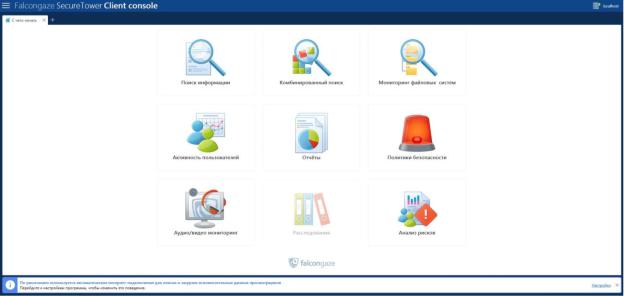
Поэтапное выполнение работы
1.Создание Обычного поискового правила безопасности
Не выполняется.
Алгоритм действий:
1.1 Переходим в главное окно Центра обеспечения безопасности Консоли пользователя.
Рис. 1. Запуск консоли пользователя.
1.2 Переходим во вкладку “Центр обеспечения безопасности” и выбираем корневую группу каталога правил Falcongaze SecureTower SecurityСenter Group, нажимаем кнопку Добавить на панели меню и выбираем пункт Добавить группу.
4
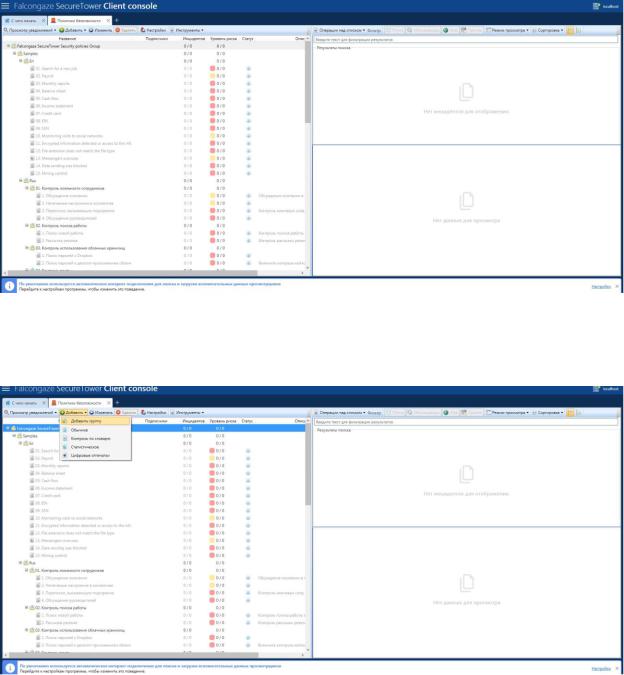
Рис. 2. Вкладка “Центр обеспечения безопасности”.
Рис. 3. Добавление группы в корневую группу каталога.
1.3 Вводим Моя группа в поле Название группы. Введите описание группы в соответствующем поле по желанию.
5
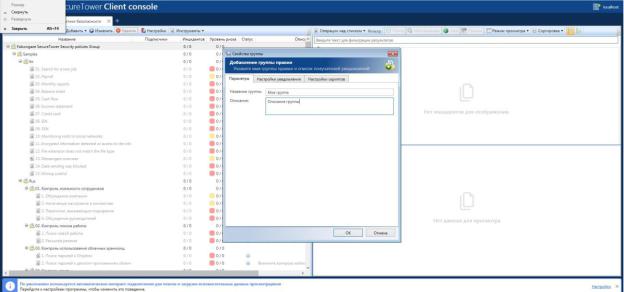
Рис. 4. Окно добавления группы.
1.4Не выполняется.
1.5Нажимаем ОК.
1.6Подтверждаем настройки свойств группы правил, нажав OK.
1.7Выбираем созданную группу в списке.
6
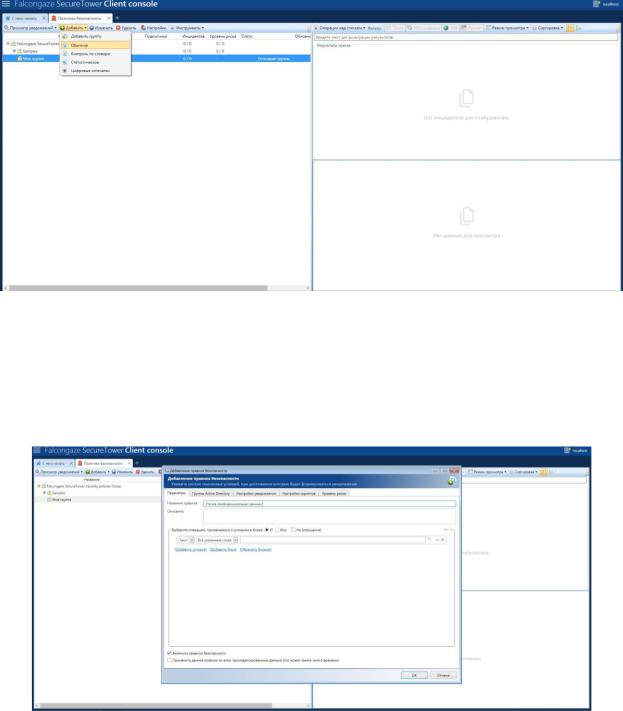
1.8 Нажимаем кнопку Добавить на панели меню и выбираем пункт Обычное либо воспользуемся контекстным меню группы (правая клавиша мыши).
Рис. 5. Добавление “Обычного” правила.
1.9 В окне добавления правила вводим название правила Утечка конфиденциальных данных.
Рис. 6. Окно добавления правила безопасности.
1.9.1 Раскрываем список Текст и ознакамливаемся с доступными условиями поиска. Выбираем условие поиска Текст.
7
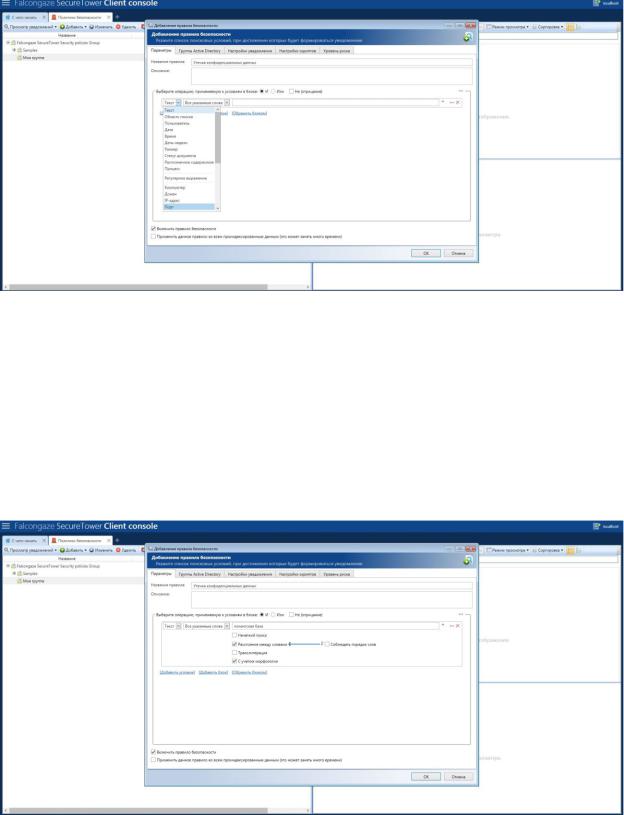
Рис. 7. Доступные условия поиска.
1.9.2 Оставляем без изменений параметр Все указанные слова и вводим словосочетание «клиентская база» в поле ввода. Раскрываем поле с дополнительными параметрами поиска, нажав на кнопку раскрытия содержимого справа  , отмечаем опцию Расстояние между словами и устанавливаем расстояние между словами в 2 слова.
, отмечаем опцию Расстояние между словами и устанавливаем расстояние между словами в 2 слова.
Рис. 8. Редактирование файла.
1.9.3 Нажимаем ссылку Добавить условие, в списке условий поиска выбираем Область поиска.
8
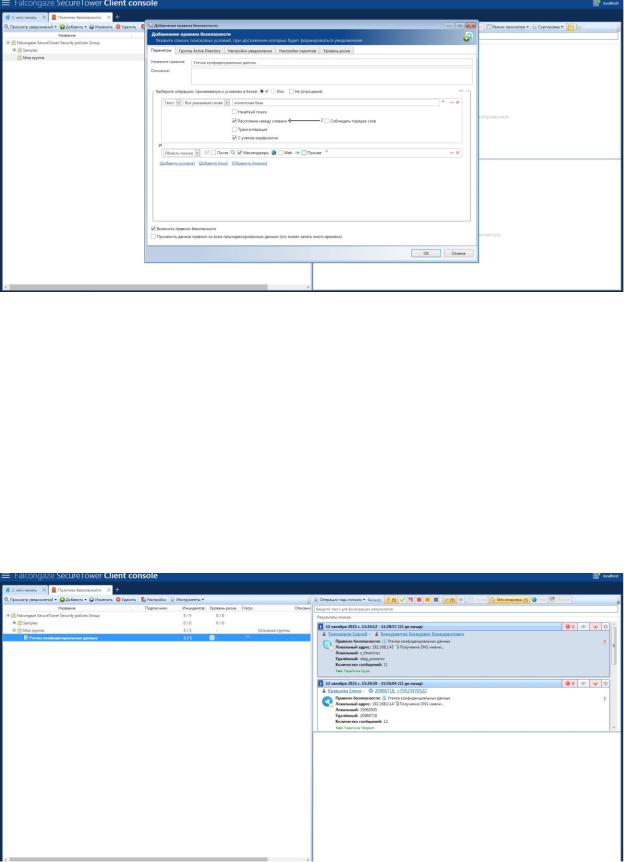
Рис. 9. Добавляем условие: “Область поиска”.
1.9.4Раскрываем поле с дополнительными параметрами поиска и отменяем выбор областей Почта, Web, Прочее.
1.9.5Отмечаем опцию Применить данное правило ко всем проиндексированным данным.
1.9.6Нажимаем OK для сохранения настроек и применения правила.
1.9.7Выбираем строку вновь созданного правила и дважды кликаем мышью по выбранному правилу. Дожидаемся завершения обработки правила.
Рис. 10. Правило добавлено и обработано.
9
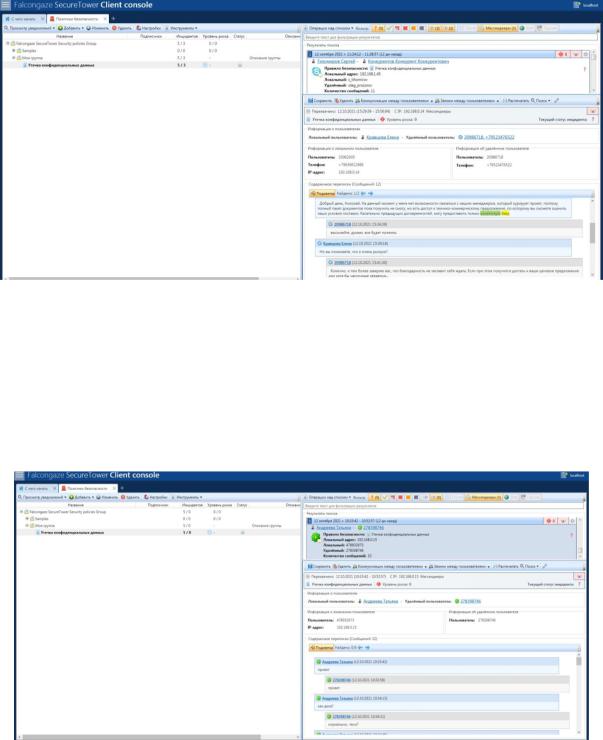
1.9.8 Изучаем атрибуты и содержимое уведомлений, выбирая строку соответствующего уведомления в списке уведомлений. Для перехода к месту в документе, где встречается искомая фраза, нажимаем стрелку навигации на панели инструментов окна просмотра документа.
Рис. 11. Атрибуты и переход к месту документа, где встречается искомая фраза.
Результат: Правило отображается в папке Мои правила. Ключевая фраза присутствует во всех документах, об обнаружении которых получены уведомления. В результате обработки правила обнаружено 5 инцидентов безопасности.
Рис. 12. Все инциденты просмотрены.
10
